ブラウザ RUM は、次のビューに情報を表示します。
- [Overview] ダッシュボードには、次のセクションがあります。
- セッション全体のユニファイドデータ(サイト内を移動する際に個々のユーザのパスに従う)
- 個々のページのパフォーマンスに関する次の詳細情報。
ブラウザ RUM アプリケーションへのアクセス
コントローラ UI でアプリケーションのデータを表示するには、まずアプリケーションを開く必要があります。
- 上部のタブバーで、[User Experience] を選択します。インストゥルメント化されたブラウザとモバイルアプリケーションのリストが表示されます。
- [Browser App] タブが選択されていることを確認してください。
- 目的のアプリケーションをダブルクリックすると、モニタリング UI が開きます。
ブラウザアプリダッシュボード
このビューは、アプリケーションの稼働状況の概要が把握できます。
[Overview] タブは、一般的な使用状況メトリックを示す一連のウィジェットで構成されています。必要に応じて、ウィジェットの追加、削除、移動、およびサイズ変更ができます。目的のメトリックが表示された場合は、クリックしてメインビューに移動します。Synthetic を使用している場合は、RUM と Synthetic(色分けされている)の両方のデータがウィジェットの一部に表示されます。
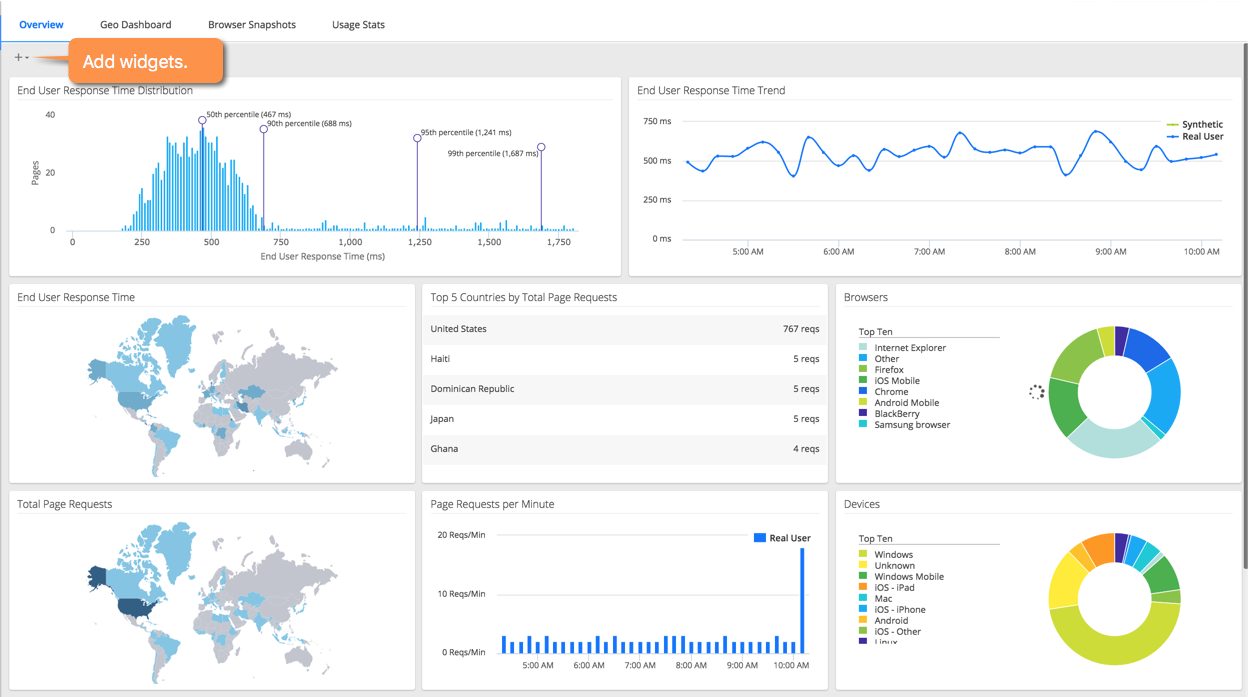
詳細については、「ブラウザアプリダッシュボード」を参照してください。
ブラウザアプリケーションの Geo ダッシュボード
[Geo Dashboard] ビューでは、世界中のユーザについて、アプリケーションがどのように動作しているかの概要を把握できます。ドットのサイズは、そのリージョンからのページビューの数を示します。色は、そのリージョンの平均ページロードエンドユーザ応答時間を示します(赤は遅い)。クリックすると、特定の対象エリアにドリルダウンできます。また、パネルの左上にあるグリッドアイコンをクリックすると、同じ情報が表形式でも表示されます。
Synthetic を使用している場合は、ここに表示する RUM または Synthetic データのいずれかを選択することもできます。デフォルトでは、[Geo Dashboard] は主要なパフォーマンスメトリックを国ごとに表示しますが、[Show regions in Global View] をクリックするとリージョンごとにパフォーマンスメトリックを表示できます。
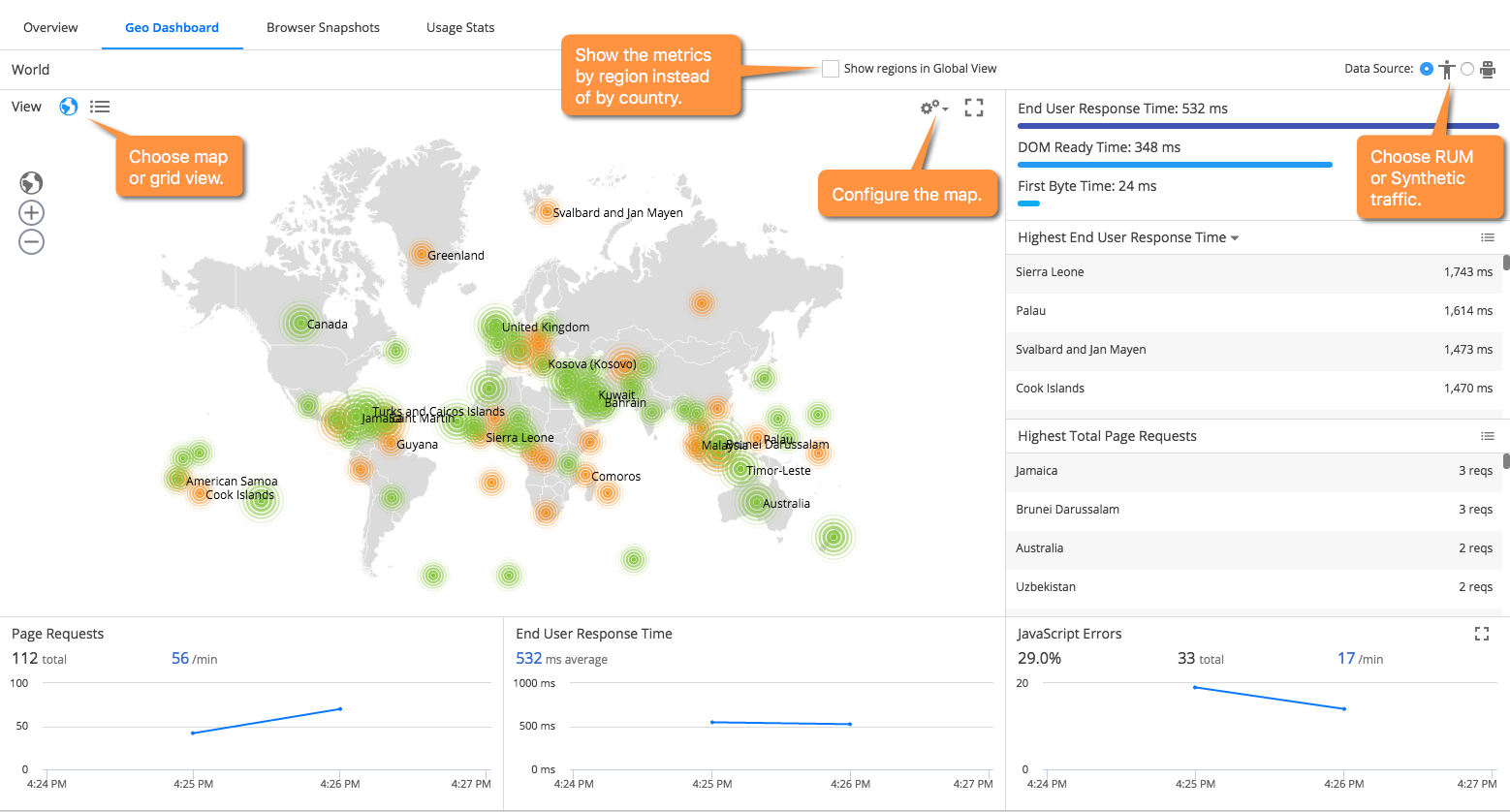
詳細については、「ブラウザアプリダッシュボード」を参照してください。
オプション [View Dark Mode] は [Geo Dashboard] から削除されました。
ブラウザスナップショット
[Browser Snapshot] ビューでは、個々のリクエストの詳細情報にアクセスできます。このリストには、通常の境界内で動作するリクエストの定期スナップショットと、1 つ以上の構成可能なパフォーマンス基準を超過したリクエストの問題スナップショットの両方が含まれています。特定の項目をダブルクリックすると、そのリクエストと関連するその他データの実行フローの詳細グラフが表示されます。
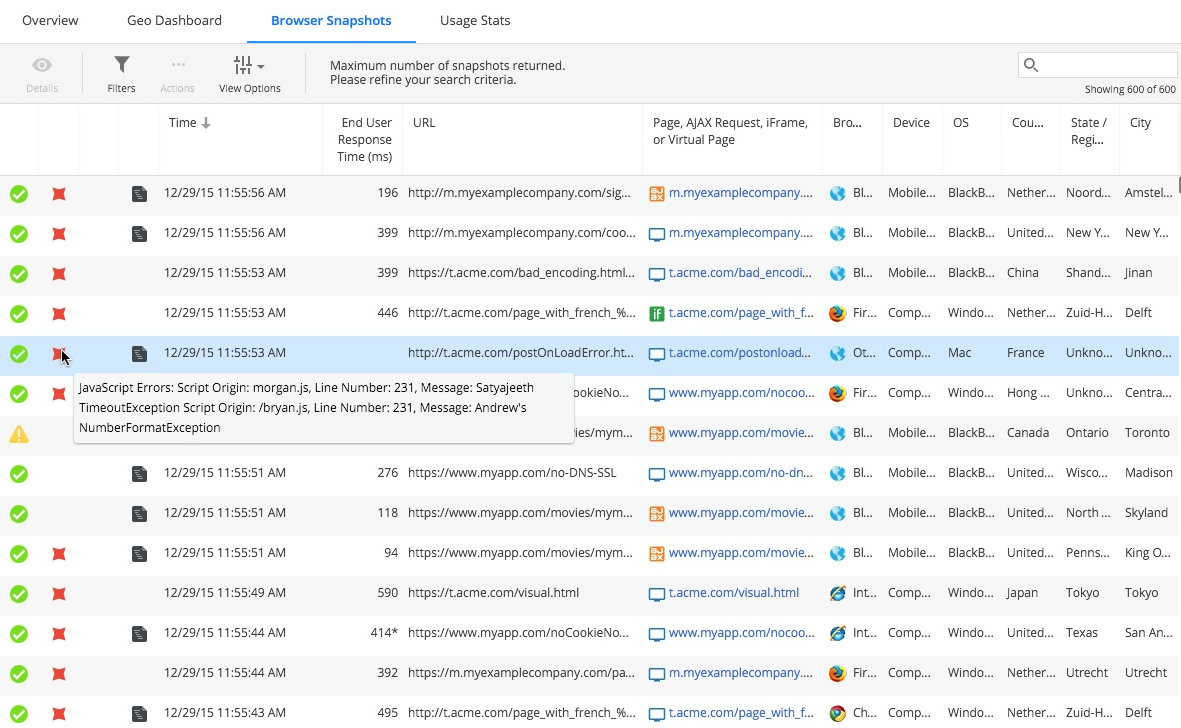
詳細については、「ブラウザスナップショット」を参照してください。
使用状況統計
[Usage Stats] ビューには、ユーザが使用するブラウザのタイプとデバイス/プラットフォームに基づいて集約されたページロードの使用状況データが表示されます。また、このビューでは、タイプ別のパフォーマンスや国別の使用状況についての内訳も表示されます。
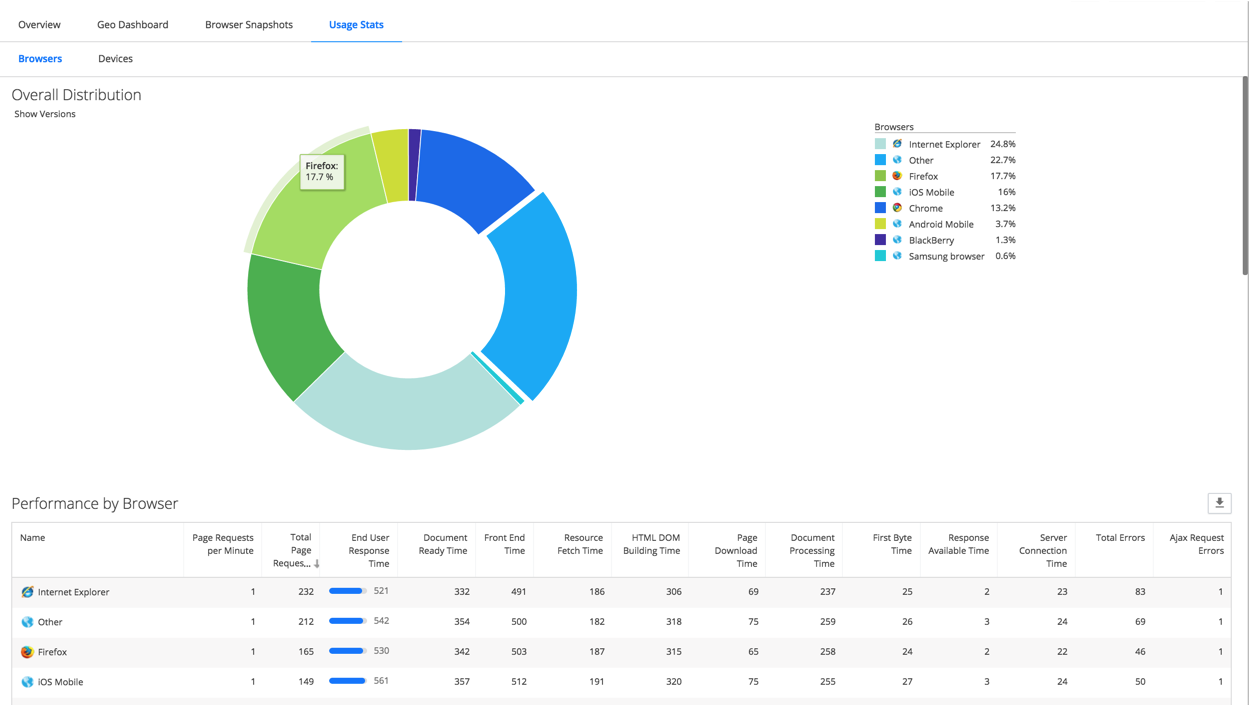
詳細については、「ブラウザアプリダッシュボード」を参照してください。
セッション
ほとんどの場合、ユーザは一連の実際のページ(または仮想ページ)を使用して Web アプリケーションの操作を行います。提携期間全体を通してお使いのアプリケーションでの操作を行うため、セッションでは当該期間のユーザの操作を追跡することができます。ブラウザ RUM セッションを使用して、AppDynamics イベントサービスに保存されているすべてのリクエストからセッション結果を分析できます。[Records] タブを使用して関連するデータに焦点を合わせ、[Charts ] タブを使用して有用なグラフィックウィジェットのダッシュボードを表示します。または、[Session Detail] ダイアログを使用してページごとのセッションに従います。
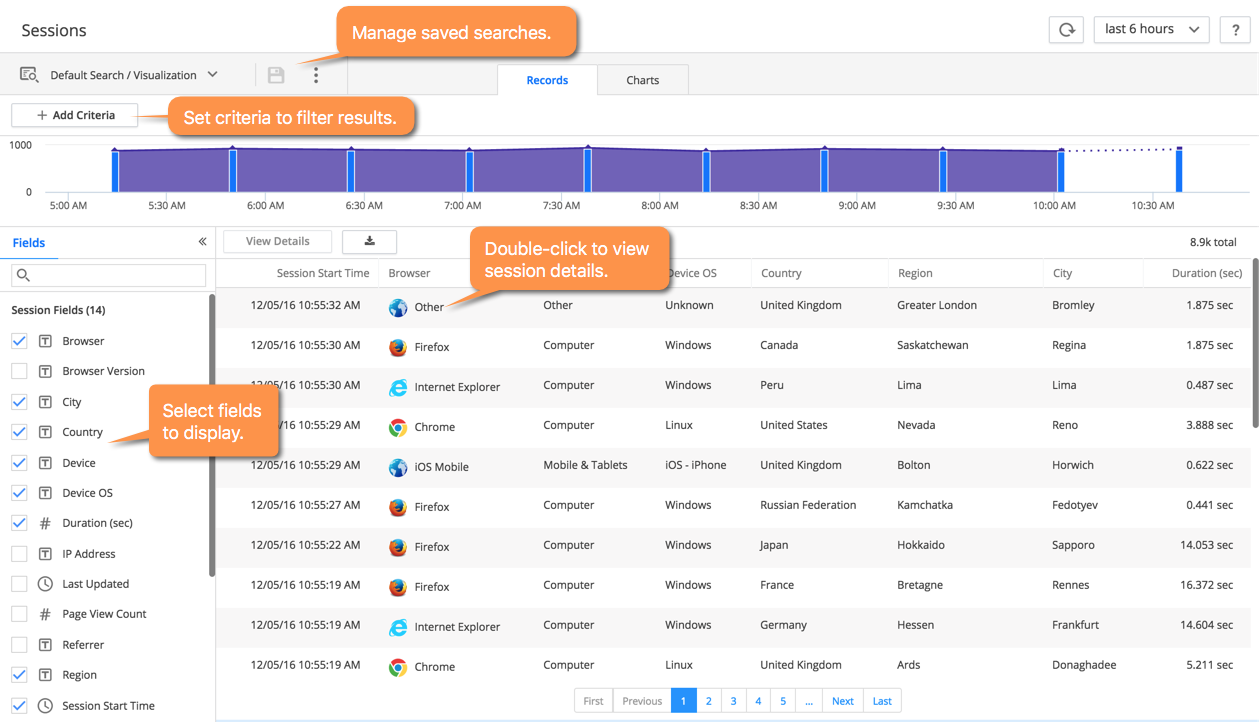
詳細については、「ブラウザ RUM セッション」を参照してください。
このビューは、個々のページおよびコンポーネントのパフォーマンスを追跡したり、新たに発生する可能性のある問題を把握したりする際に適しています。[Pages & Ajax Requests] ビューには、各ページ、AJAX リクエスト、iframe、および仮想ページタイプが時間の経過とともにどのように実行されているかを集約したビューが表示されます。[All Pages] で全体的な意味を確認するか、[Top Pages] ビューを選択して、パフォーマンスが最も低いページを JavaScript エラーや最初のバイト時間が表示されたページビューなどの共通のメトリックで並べ替えて表示できます。また、特定のリクエストタイプについてさまざまな範囲でグラフ化されたパフォーマンス特性を示すグラフィカルダッシュボードにドリルダウンすることもできます。
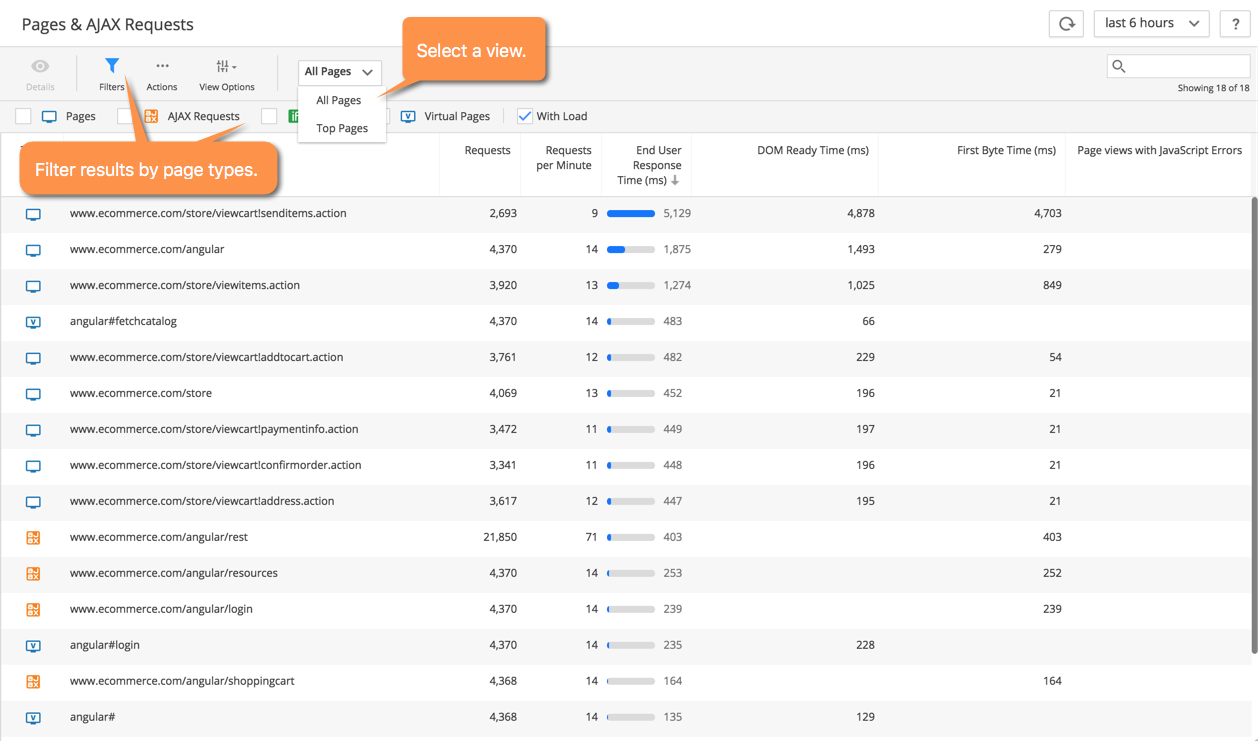
詳細については、「[Pages & Ajax Requests] ビュー」を参照してください。
[分析(Analyze)]
[Analyze] ビューを使用すると、ブラウザ RUM が過去 2 週間以内に収集したすべてのトラフィックデータの完全なリポジトリをクエリし、そのデータを複数の方法で表示できます。
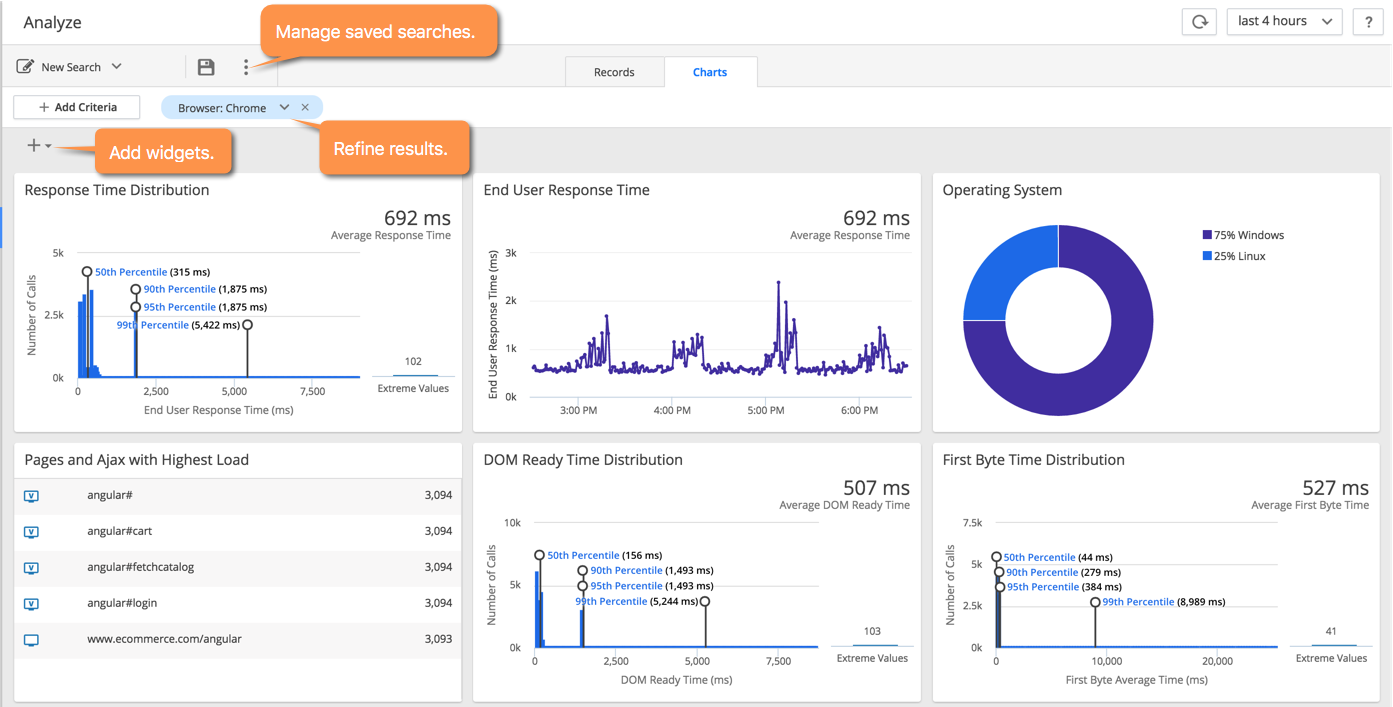
詳細は、次を参照してください。ブラウザ RUM の分析
ブラウザ RUM の有効化
ブラウザ RUM には別のライセンスが必要で、使用するには有効にする必要があります。
ライセンスについては、「EUM アカウント、ライセンス、およびアプリケーションキー」を参照してください。
Web ユーザエクスペリエンスを有効または無効にする方法については、「ブラウザRUMのセットアップとアクセス」を参照してください。